Wenn du es versuchst Installieren Sie Windows auf Ihrem Computer, bleiben Sie manchmal bei „Lassen Sie uns Sie mit einem Netzwerk verbinden" Bildschirm. Wenn es eine gibt Zurück oder Überspringen Schaltfläche auf dem Bildschirm, klicken Sie darauf und prüfen Sie, ob Sie Änderungen bemerken. Wenn nichts passiert, starten Sie Ihren Computer neu. Wenn Ihr Gerät erneut auf demselben Bildschirm hängen bleibt, führen Sie die folgenden Schritte aus, um das Problem zu lösen.
Wie umgehen Sie „Verbinden wir Sie mit einem Netzwerk“ in Windows?
Verwenden Sie einen mobilen Hotspot
Wenn Ihr Computer keine drahtlose Verbindung herstellen kann, Verwenden Sie einen mobilen Hotspot stattdessen. Das Teilen der mobilen Daten Ihres Telefons kann Ihnen helfen, das Problem zu lösen. Stellen Sie einfach sicher, dass Sie alle anderen Geräte mit derselben Verbindung trennen. Der Computer, auf dem Sie Windows installieren möchten, sollte das einzige Gerät sein, das mit dem Hotspot Ihres Telefons verbunden ist.
Verwenden Sie einen Ethernet-Adapter
Verwenden Sie eine Kabelverbindung, wenn Ihr Gerät immer noch keine Verbindung zu einer drahtlosen oder Hotspot-Verbindung herstellt. Wenn Ihr Laptop keinen Ethernet-Anschluss hat, verwenden Sie einen USB-zu-Ethernet-Adapter. Verwenden Sie dann ein Kabel, um Ihr Gerät mit Ihrem Router zu verbinden. Versuchen Sie, Windows erneut zu installieren oder zu aktivieren.
Stoppen Sie den Network Connection Flow-Prozess
- Trennen Sie alle an Ihren Computer angeschlossenen Peripheriegeräte.
- Schließen Sie dann eine Tastatur an einen der USB-Anschlüsse an.
- Notiz: Verwenden Sie einen USB-C-zu-USB-Adapter, wenn Ihr Computer keine USB-Verbindungen unterstützt.
- Dann drücken Umschalt und F10 um die Eingabeaufforderung zu starten.
- Art Taskmgr, und drücken Sie die Eingabetaste.
- Klicken Sie auf die Registerkarte Prozesse.
- Suchen Sie die Netzwerkverbindungsablauf Prozess.
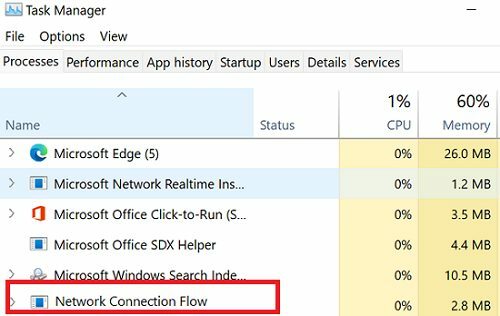
- Klicken Sie mit der rechten Maustaste darauf und wählen Sie aus Task beenden.
- Die Eingabeaufforderung „Lassen Sie uns Sie mit einem Netzwerk verbinden“ sollte verschwinden.
- Erstellen Sie ein neues lokales Konto, wenn Sie dazu aufgefordert werden.
Fazit
Wenn Ihr Computer auf dem Bildschirm „Verbinden wir Sie mit einem Netzwerk“ hängen geblieben ist, überprüfen Sie, ob Sie eine Verbindung zu einem mobilen Hotspot herstellen können. Verwenden Sie alternativ eine Kabelverbindung. Verwenden Sie einen USB-C-zu-Ethernet-Adapter, wenn Ihr Laptop keinen Ethernet-Anschluss hat. Wenn das Problem weiterhin besteht, erzwingen Sie das Stoppen des Network Connection Flow-Prozesses.
Haben Sie das Problem gelöst und Ihren Computer mit dem Internet verbunden? Welche Lösung hat für Sie funktioniert? Kommentar unten.